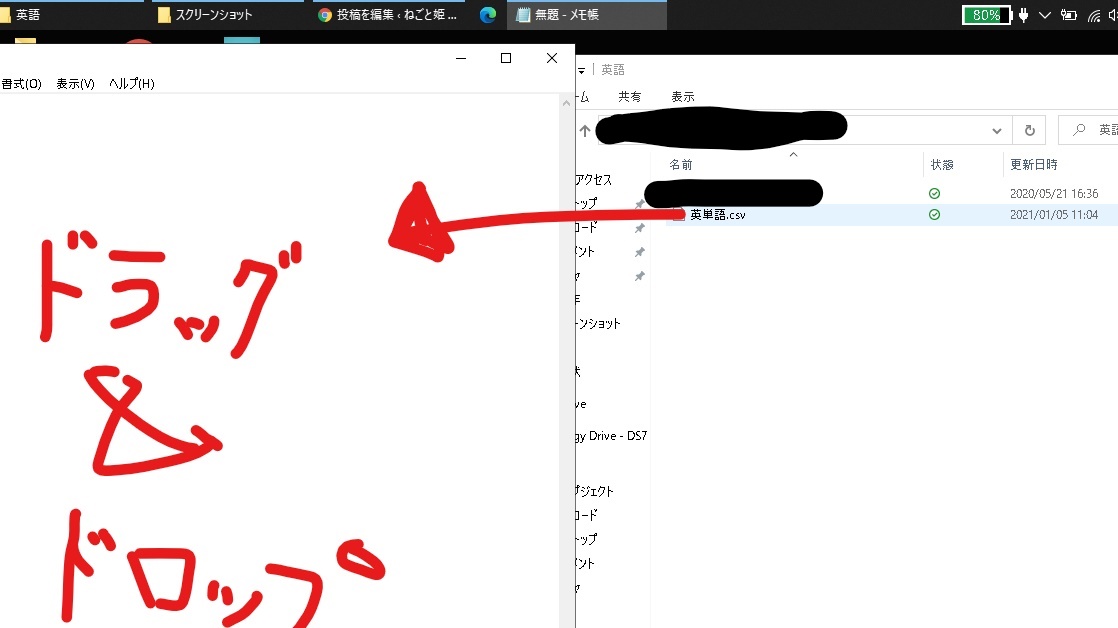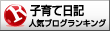Windowsに必ず備わっているテキストエディタ「メモ帳」。
私のパソコンWPS Writerだけど、普通ならワードがあるのに「メモ帳」アプリ?なんて誰が使うねん。
そう思っていたんだけど、「UFT-8のデータを用意しろ」と言われたときにはこのメモ帳が使えることが分かった。
メモ帳を開く。
下記URLはメモ帳の開き方の参考になります
https://office-hack.com/windows/windows10-notepad/
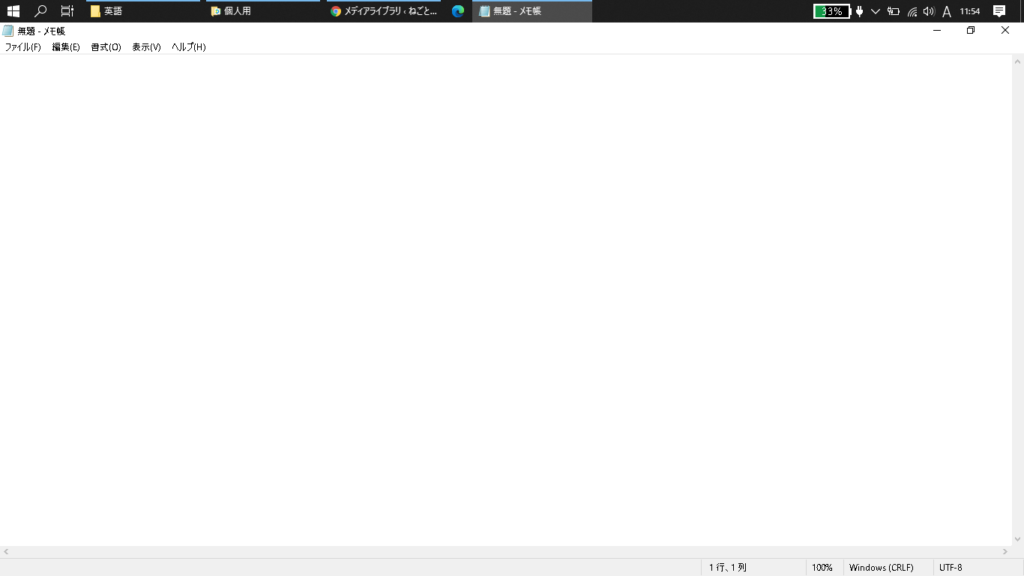
メモ帳でWPS Spreadsheetsで作った英単語帳を開く。
開き方は簡単。
英単語帳データをメモ帳にドラッグして持ってくればいい。
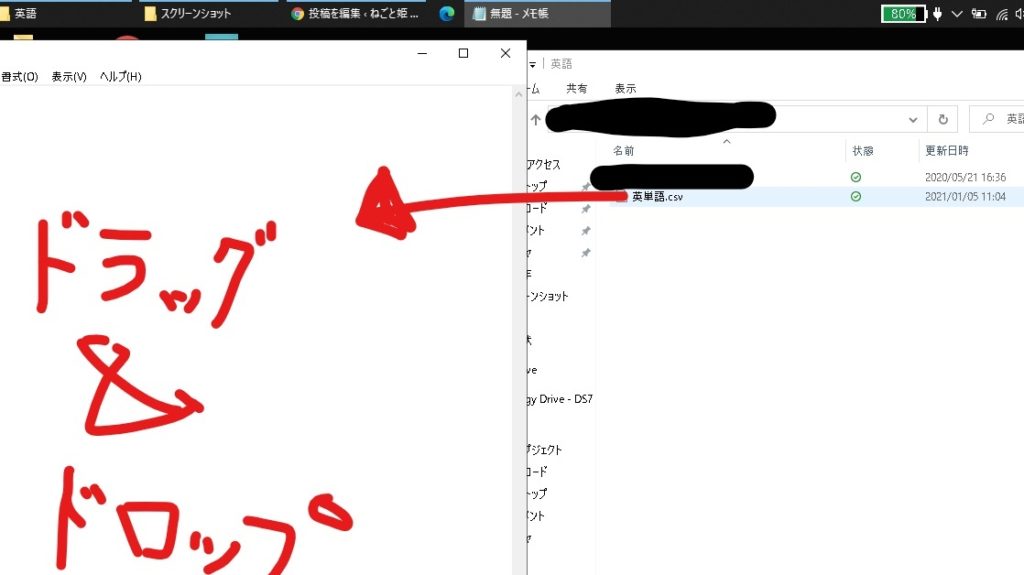
ドラッグ&ドロップはこちらのサイトがわかりやすい⇩
https://flets-w.com/user/point-otoku/knowledge/pc-operate/pc-operate65.html
ドラッグ&ドロップしただけですぐこのようにデータが表示される。
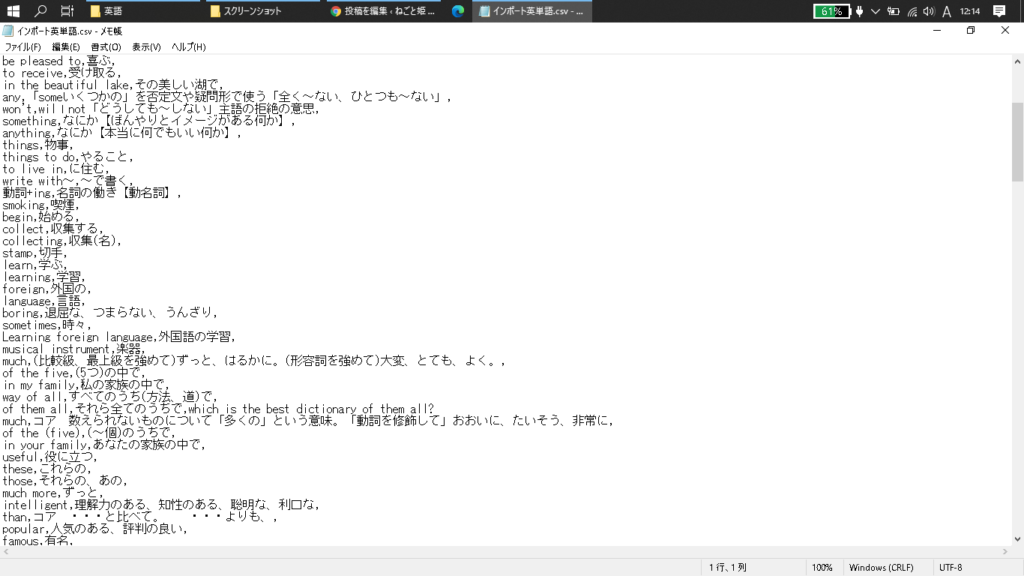
そうしたら、このデータを文字コードUTF-8に変えて保存する。
UTF-8に変更する方法は下記の通り。
①ファイルタブ→名前を付けて保存をクリック
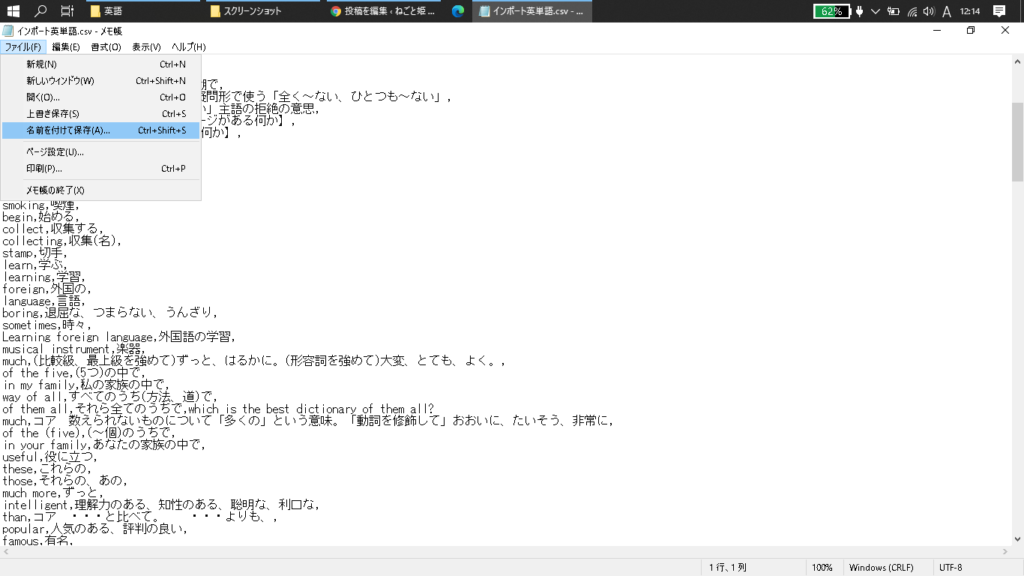
すると下⇩のような画面になる。
②ファイル名はインポート用と付けておくとよい。
(英単語記録用、インポート用を別にしておいた方が、以後インポート時このファイルは文字コードはなんだ?とか色々複雑にならなくて済む。)
③一番下の文字コード部分はUTF-8に変更する。
④保存をクリック
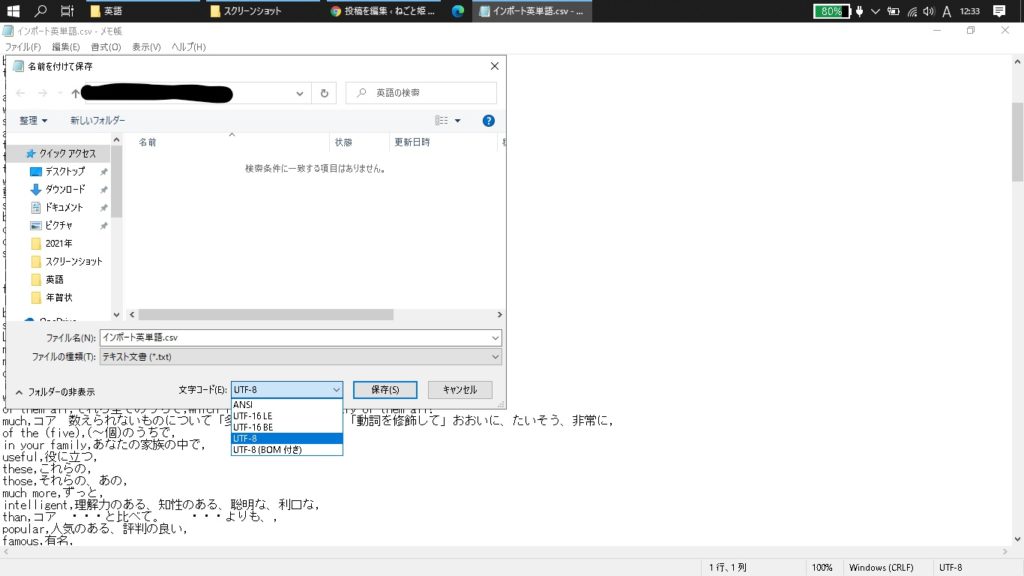
こんな感じでデータが保存される。⇩
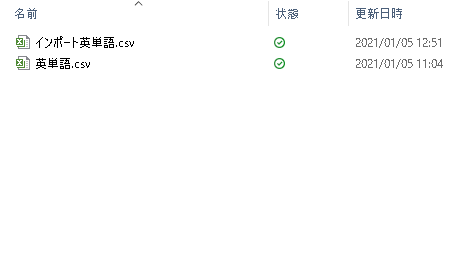
さっきの②の操作で「インポート」と名前を変更せずに上書きをすると、UTF-8に変更する前とアイコン数が変わらず、名前も変わらずなので、PCに疎い人はさっきと何が変わったんだかわからず混乱すると思う。(私がそうだった。)
だから、UTF-8に変更したデータはこれだよ!とわかるようにインポート用と名前を書いておいた方がいいと思う。
さて、これで文字コード「UFT-8」のデータを用意することができた。
ここまで出来たら、年賀状アプリでも暗記アプリAnkiでもどんと来い!!
しかし、たったこれだけのことだけどここまで理解するのになかなかの日数を要した。
無知って本当にこわい。
ブログランキングをやっています。ご協力お願いします。